¿Quieres poner dos videos uno al lado del otro y hacer un nuevo video en doble pantalla pero no sabes cómo?
Hoy en día, puede acceder fácilmente a varios videos de pantalla dividida en aplicaciones sociales e Internet, junto con la popular tendencia TikTok. Este tipo de video en paralelo consiste en colocar dos o más videoclips juntos y reproducirlos simultáneamente. La pregunta es, cómo poner dos videos uno al lado del otro?
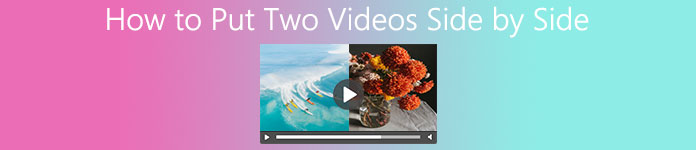
Será bastante simple siempre que encuentre un buen aplicación para poner dos videos uno al lado del otro. Esta publicación comparte 3 formas efectivas de ayudarlo a combinar dos videos. Puede usar su aplicación preferida para hacer su video de doble pantalla.
- Parte 1. La mejor manera de colocar dos videos uno al lado del otro
- Parte 2. Combinar dos videos en línea uno al lado del otro
- Parte 3. Coloque dos videos uno al lado del otro en el iPhone
- Parte 4. Preguntas frecuentes sobre cómo colocar dos videos uno al lado del otro
Parte 1. La mejor manera de colocar dos videos uno al lado del otro
Primero, nos gustaría presentarle un poderoso editor de video, Video Converter Ultimate para colocar dos o más videos uno al lado del otro. Es altamente compatible con todos los formatos de video de uso frecuente, incluidos MP4, FLV, MOV, AVI, MKV, RMVB, MPEG, VOB y más. Además, le permite hacer videos de calidad profesional con videoclips, fotos y música.

4,000,000+ Descargas
Combine y coloque dos o más videos uno al lado del otro sin pérdida de calidad.
Ofrezca diferentes plantillas para combinar múltiples pantallas con videos uno al lado del otro.
Potentes funciones de edición como cortar, recortar, rotar, marca de agua, 3D, mejorar, efectos y más.
Lleve una caja de herramientas de compresor de video, creador de GIF, creador de 3D, potenciador de video y otros.
Paso 1Este editor de video le permite crear videos de doble pantalla tanto en Mac como en PC con Windows. Puede elegir la versión correcta y hacer clic en su botón de descarga para instalarlo gratis y ejecutarlo en su computadora.
Paso 2Ingrese al Collage función para poner dos videos uno al lado del otro. Allí se muestran muchos diseños de uso común para que pueda combinar varios videos e imágenes en una sola pantalla.
Su archivo 3GP se reproducirá automáticamente tan pronto como se cargue. Puedes controlar libremente la reproducción 3GP. Además, puede ajustar varias configuraciones de video y audio según sus necesidades. Para capturar la escena de reproducción actual, simplemente haga clic en el botón Instantánea.

Paso 3Para colocar dos videos uno al lado del otro, puede seleccionar el segundo diseño. Luego haga clic en el botón Agregar para agregar los videoclips uno por uno.
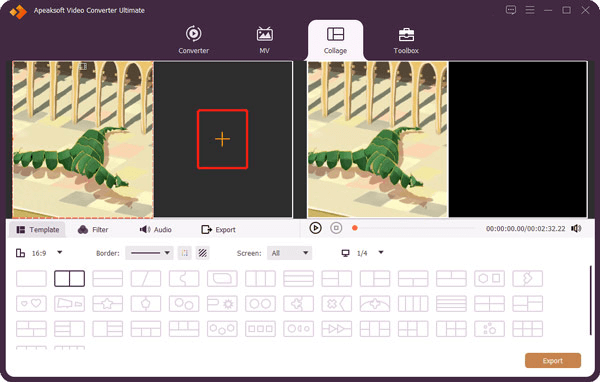
Mueva el mouse sobre el clip de video importado, puede acceder a más funciones para editar videos y personalizar sus efectos. Además, puedes usar Filtrar para aplicar un nuevo efecto a su video. Si desea personalizar la música de fondo, debe hacer clic en el Audio .
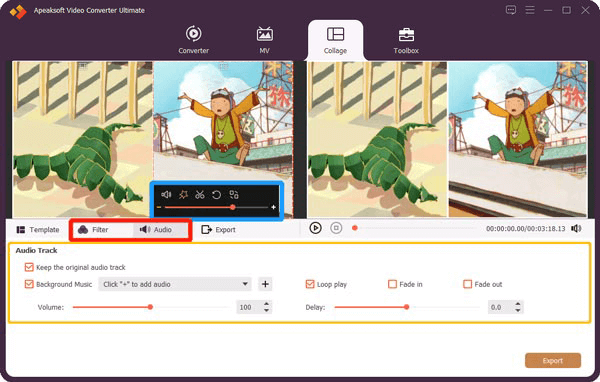
Paso 4Cuando esté satisfecho con este video de doble pantalla, simplemente haga clic en el Exportar botón. Luego, puede elegir un formato de salida, velocidad de fotogramas, velocidad de bits, calidad y carpeta de destino correctos de acuerdo con sus necesidades. Después de eso, haga clic en Iniciar exportación para guardar el video editado en su computadora.

Parte 2. Cómo combinar dos videos uno al lado del otro en línea gratis
Cuando desee juntar dos videos uno al lado del otro, también puede confiar en algún creador de collage de videos en línea. Aquí te presentamos los populares FlexClip para hacer un video en paralelo.
Paso 1Abra su navegador web y vaya al Editor de FlexClip página. Haga clic en el Empezar desde el principio en la parte superior izquierda y luego elija el Modo de línea de tiempo opción para colocar dos videos uno al lado del otro en línea.
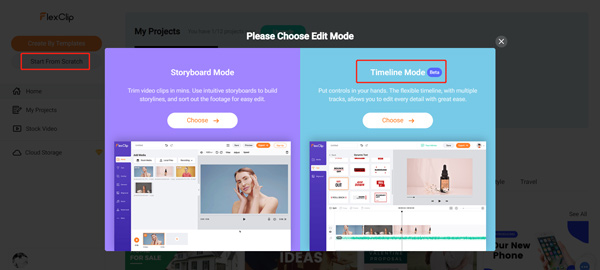
Paso 2Se le solicitará una guía rápida de 60 segundos. Puede comprobar cómo utilizar este editor FlexClip. Luego cierre la ventana emergente y haga clic en Medios pestaña de la izquierda. Ahora puede cargar 2 videos a este creador de collage de videos en línea a través de Archivos locales, Medios de stock or Grabación.
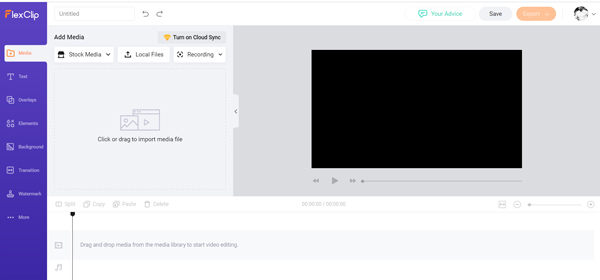
Paso 3Después de cargar, debe arrastrar los clips de video a la línea de tiempo. Puede utilizar Split, Copy y otras funciones de edición para personalizar sus archivos. Un reproductor incorporado puede ayudarlo a obtener una mejor vista previa del efecto de salida de su video de pantalla dividida. Puede ajustar libremente la posición del video y colocarlos uno al lado del otro.
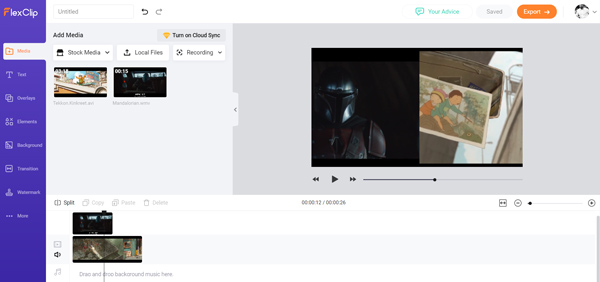
Paso 4Hagan clic Exportar botón en la parte superior derecha. Debe iniciar sesión con su cuenta de Facebook o Google. O puede optar por crear una cuenta FlexClip. Después de eso, lo llevarán al Exportar video ventana.
Puede configurar el formato de salida como MP4 o GIF. Además, puede seleccionar la resolución de exportación de video entre 480p, 720p y 1080p. Tenga en cuenta que solo el 480p está disponible de forma gratuita.
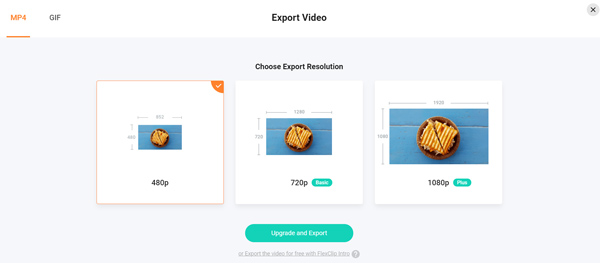
Paso 5Ahora puede nombrar el video e ingresar otra información relacionada. Luego haga clic en Exportar video para guardar el collage de video creado en su computadora.
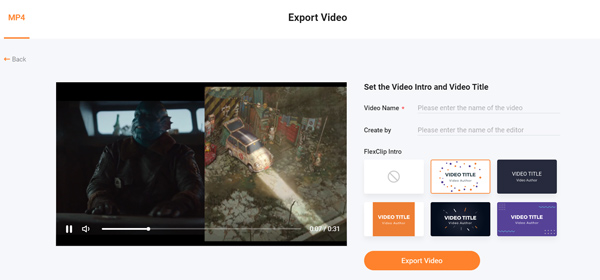
Parte 3. Cómo poner dos videos uno al lado del otro en iPhone, iPad y Mac
iMovie es el editor de video oficial y predeterminado para dispositivos Apple como Mac, iPhone y iPad. Está diseñado con muchas funciones de edición de uso común que incluyen Pantalla dividida. Como usuario de iOS o macOS, cuando desee colocar dos videos uno al lado del otro, puede confiar en ello.
Esta parte toma cómo poner dos videos uno al lado del otro en iPhone como ejemplo para mostrarte cómo usar iMovie para crear videos en doble pantalla.
Paso 1Si no tiene la aplicación iMovie en su iPhone, debe ir a App Store e instálelo gratis primero. Abra la aplicación iMovie y comience un nuevo proyecto.

Paso 2En la línea de tiempo, elija y agregue el primer clip de video que desee en el video de pantalla dividida. Luego toque el botón más en la parte superior para importar el segundo.
Paso 3Toque el botón de tres puntos y luego seleccione el Pantalla dividida Opción de la lista desplegable.
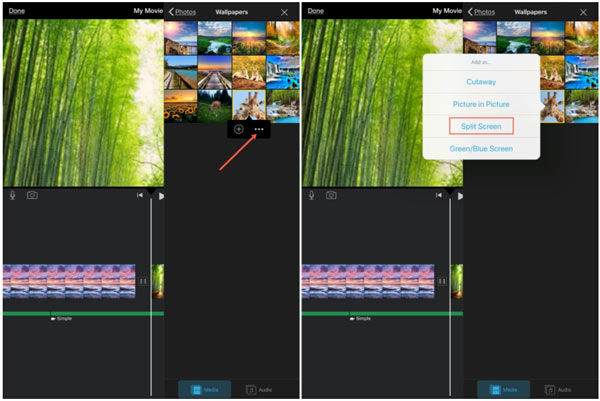
Paso 4Ahora puede ajustar libremente los videoclips agregados según sus necesidades. Elegir el Superposición clips en la línea de tiempo y toque el Intercambio botón en el Viewer.
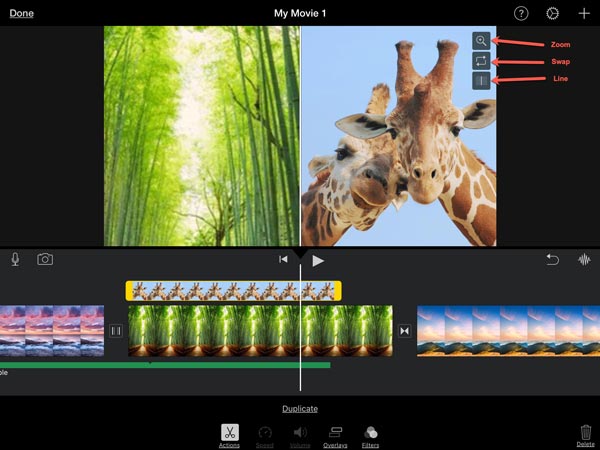
Paso 5Cuando esté satisfecho con el video en pantalla dividida, puede tocar Listo para guardarlo o compartirlo con facilidad.
Más recomendaciones de aplicaciones para crear un video en pantalla dividida están aquí.
Parte 4. Preguntas frecuentes sobre cómo colocar dos videos uno al lado del otro
Pregunta 1. ¿Puedo combinar 2 videos uno al lado del otro en un teléfono Android?
Si. Puede hacer un video de pantalla dividida en su dispositivo Android. Pero debe confiar en algunas aplicaciones de terceros para ayudarlo a colocar videos uno al lado del otro. Puede ir a Google Play Store para instalar alguna aplicación de creación de collage de videos.
Pregunta 2. ¿Cómo combinar 2 videos juntos?
Puede utilizar el recomendado Video Converter Ultimate arriba para combinar dos o más videos juntos. Simplemente agregue sus archivos y luego use su función de combinación para combinarlos rápidamente en un nuevo video.
Pregunta 3. ¿Cómo poner dos videos uno al lado del otro en TikTok?
TikTok está diseñado con una función Duet para que puedas crear fácilmente una pantalla dividida. Vea un video existente en TikTok y luego toque el botón Compartir. Localice la opción Dúo en la parte inferior de la pantalla y tóquela. Ahora puedes seguir las instrucciones para colocar dos vídeos uno al lado del otro.
Conclusión
Cómo poner dos videos uno al lado del otro? Aquí, en esta publicación, puede obtener 3 métodos útiles para combinar y colocar videos juntos. Puede elegir su herramienta preferida para crear videos de doble pantalla.




